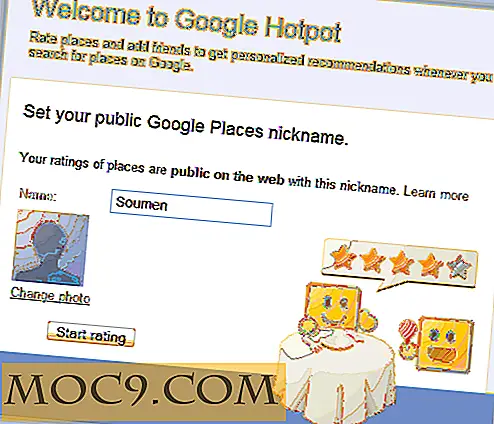Làm thế nào để tạo NAS của riêng bạn với GlusterFS
GlusterFS là một hệ thống cung cấp lưu trữ mạng có khả năng bị lỗi, dự phòng và khả năng mở rộng. Đó là một lựa chọn tuyệt vời cho các ứng dụng cần truy cập vào các tệp lớn, chẳng hạn như giải pháp lưu trữ cấp khoa học. Những gì hệ thống tập tin làm là tổng hợp và nguồn bộ nhớ thông qua một không gian tên toàn cục duy nhất vào một kho lưu trữ và nó có thể truy cập thông qua các giao thức mức đa tệp.
Điều tuyệt vời về GlusterFS là nó rất dễ sử dụng và bảo trì. Đây là cách bạn có thể thiết lập NAS của riêng bạn với GlusterFS.
Những gì bạn cần:
- Một mạng lưới
- GlusterFS
- Hộp Linux
1. Thiết lập mạng của bạn
Đặt cược tốt nhất của bạn là kết nối GlusterFS với Gigabit Ethernet và một loạt các máy chủ, cùng với các thiết bị lưu trữ. Nếu bạn không có những thứ này trong tay, hai máy tính hoặc máy ảo thường đủ, đặc biệt nếu bạn chỉ bị treo nó.
2. Cài đặt máy chủ của bạn
Glusterfs được bao gồm trong kho lưu trữ của nhiều bản phân phối Linux. Trước khi cài đặt, trước tiên bạn có thể so sánh số phiên bản giữa trang web và bản phân phối của bạn. Hãy nhớ rằng bạn có thể phải cập nhật thủ công các ứng dụng khách. Nếu bạn có một phiên bản khá gần đây, bạn có thể cài đặt máy chủ bằng cách gõ (trong bản phân phối dựa trên Debian):
sudo apt-get cài đặt glusterfs-server
3. Chuyển sang IP tĩnh và thêm / xóa tập
Mở tệp “etc / network / interfaces”:
sudo nano / etc / network / interfaces
và loại bỏ dòng (nếu có) ifacetho0 inet dynamic, sau đó thêm các dòng:
tự động eth0 iface eth0 inet địa chỉ tĩnh 192.168.0.100 netmask 255.255.255.0 gateway 192.168.0.1 broadcast 192.168.0.255 mạng 192.168.0.0
Khởi động lại máy của bạn và đảm bảo mạng đang hoạt động. Nếu có, hãy nhập như sau:
khối lượng gluster tạo testvol 192.168.0.100:/data
Gõ điều này sẽ tạo ra một khối lượng "testvol" sẽ được lưu trữ trên máy chủ. Các tệp của bạn sẽ được đặt trong thư mục “/ data” nằm trong hệ thống gốc và GlusterFS xem xét một viên gạch.
Để xác minh rằng nó hoạt động, gõ:
khối lượng gluster bắt đầu testvol
Bạn có thể xóa âm lượng sau bằng cách nhập cả hai:
khối lượng ánh sáng dừng testvol
và
khối lượng gluster xóa testvol
4. Gắn ổ đĩa cục bộ
Bạn có thể thực hiện điều này dễ dàng bằng cách tìm:
mkdir / mnt / gluster
Sau đó, sử dụng lệnh dưới đây để gắn kết nó.
mount.glusterfs 192.168.0.100:/ testvol / mnt / glusterfs echo "Nó hoạt động"> / mnt / gluster / test. txt
Đảm bảo nó hoạt động trước khi tiếp tục.
5. Chia sẻ nó qua NFS
Các phiên bản gần đây tự động cung cấp cho NFS quyền truy cập vào khối lượng. Bạn vẫn cần phải thêm một gói portmap vào máy chủ để làm cho nó hoạt động. Để làm điều này, tất cả những gì bạn cần làm là thêm một điểm gắn kết:
sudo mkdir / mnt / nfsgluster
và gõ:
sudo mount -t nfs 192.168.0.100:/ testvol / mnt / nfstest / -o tcp, vers = 3
Để làm cho một khách hàng gắn kết chia sẻ khi khởi động, hãy thêm các chi tiết của chia sẻ GlusterFS NFS vào / etc / fstab theo cách thông thường. Ví dụ của chúng tôi, thêm dòng:
192.168.0.100:7997:/testvol / mnt / nfstest nfs mặc định, _netdev 0 0
Đó là nó!
Phần kết luận
Khi bạn đã thiết lập, bạn có thể thêm máy chủ mới bằng cách làm theo các bước ở trên. Đảm bảo bạn cung cấp cho máy chủ mới một địa chỉ IP khác. Để kiểm tra trạng thái của máy chủ mới của bạn, hãy nhập:
gluster peer probe 192.168.0.101 trạng thái ngang hàng đẹp
Nếu bạn muốn làm việc với tên thay vì địa chỉ IP cho máy chủ của mình, bạn cần thêm chúng vào tệp máy chủ trên máy quản trị của mình. Tất cả những gì bạn phải làm là chỉnh sửa /etc/hosts với trình soạn thảo văn bản của bạn và thêm một dòng (ví dụ: 192.168.0.101) cho mỗi máy chủ.


![[HowTo] Đặt Terminal làm hình nền trong suốt trong màn hình Ubuntu của bạn](http://moc9.com/img/terminal-desktop-small.jpg)